Para seleccionar un componente del catálogo:
- Haga clic en la pestaña de Ensamblaje > panel de Componente > Asistente para abrir el cuadro de diálogo de Seleccionar un componente:
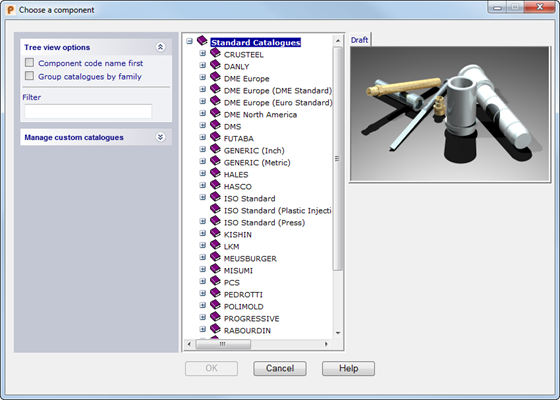
- Utilice las opciones para seleccionar un componente:
Opciones de la vista del árbol — Configura la visualización de catálogos en el árbol.
- Nombre del código del componente primero — Active esta opción para ordenar los componentes según los números de pieza del catálogo.
- Agrupar catálogos por familia — Desactive esta opción para recoger los catálogos de fabricantes individuales por separado. Active esta opción para agrupar los catálogos por fabricante, por ejemplo:
DME-North America
DME Europe
DME Europe (DME Standard)
DME Europe (Euro Standard)
figuran en la sección de DME del árbol.
Administrar catálogos personalizados — Utilice las opciones de esta sección para crear, modificar y estructurar catálogos. En la sección de Catálogos personalizados del manual de Toolmaker se recogen más información y ejemplos de esta funcionalidad.
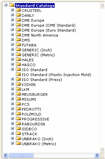 — Seleccione un catálogo para desplegar la lista de componentes. Seleccione el componente que va a crear. En el cuadro de diálogo se visualiza la imagen del componente:
— Seleccione un catálogo para desplegar la lista de componentes. Seleccione el componente que va a crear. En el cuadro de diálogo se visualiza la imagen del componente:
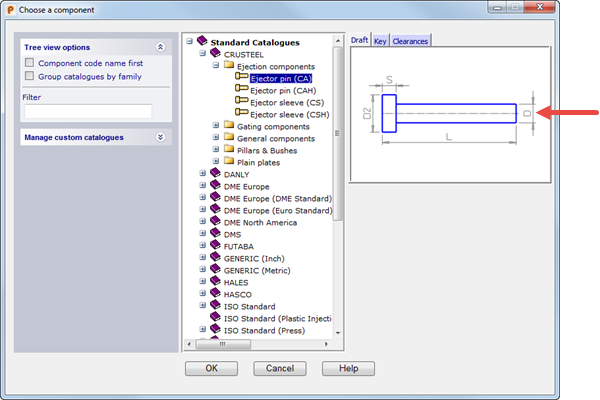
La imagen refleja las dimensiones que se pueden configurar en el componente seleccionado. En algunos componentes, en la imagen hay pestañas. Seleccionar una pestaña distinta le permite ver otras imágenes de estos componentes. Esto le permite ver fácilmente todos los parámetros de los componentes complejos.
- Haga clic en el botón de Aceptar para seleccionar el componente y abrir la página de Asistente de Componente en la ventana de Buscador.
Cada componente cuenta con su propia página, que se utiliza para configurar las dimensiones del componente.
También puede hacer clic en el botón de Cancelar para cerrar el cuadro de diálogo sin guardar los cambios.